在Word文档中,横线可能是由多种原因产生的,比如段落边框、表格线、页眉或页脚的横线等,了解如何删除这些不同来源的横线对于保持文档的整洁和专业至关重要,本文将详细介绍如何在Microsoft Word中删除各种类型的横线,包括段落边框、表格线以及页眉或页脚中的横线。
删除段落边框上的横线
方法一:使用“边框和底纹”对话框
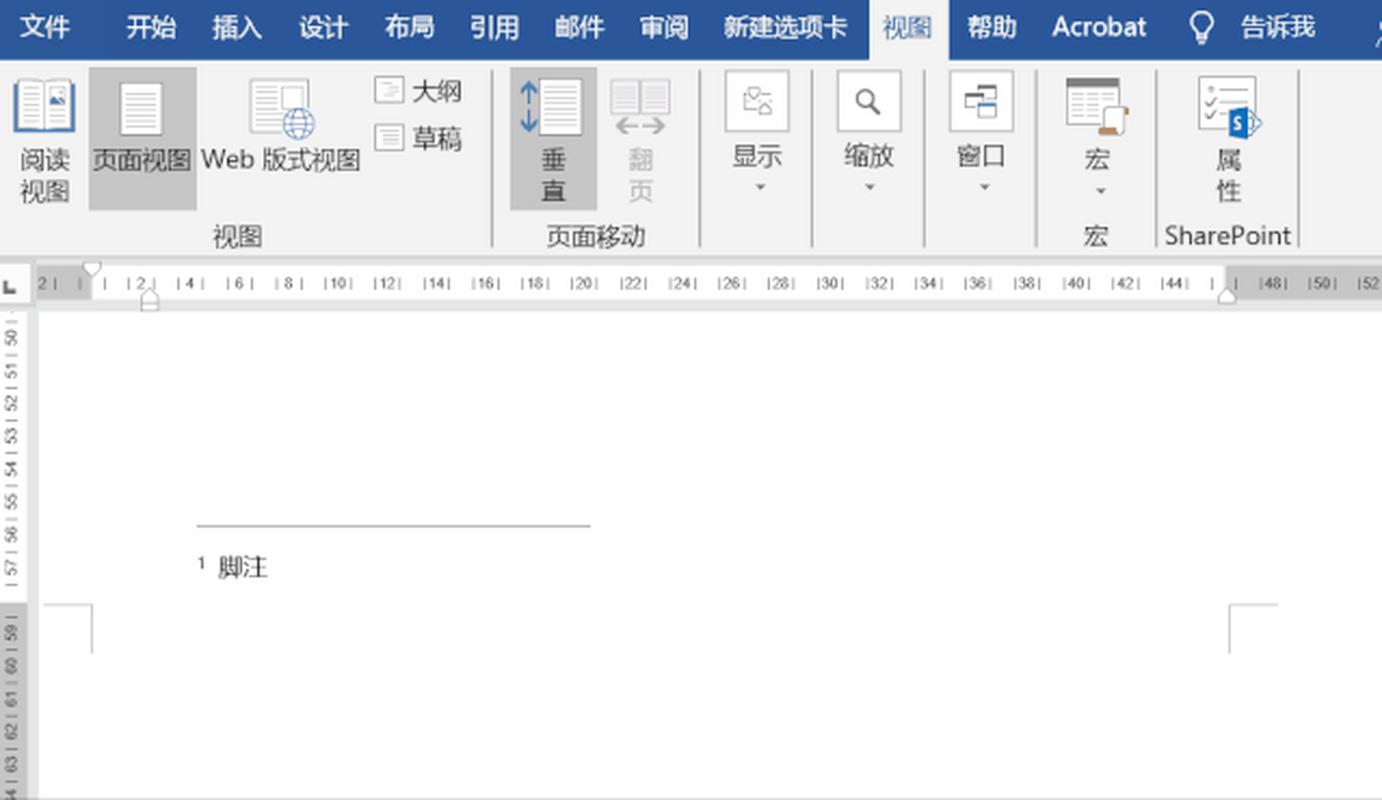
1、选择文本:选中你想要删除横线的段落。
2、打开“边框和底纹”对话框:点击顶部菜单栏中的“开始”选项卡,在“段落”组中找到并点击“边框”按钮旁边的小箭头(或右键点击所选文本,选择“边框和底纹...”)。
3、设置边框:在弹出的“边框和底纹”对话框中,切换到“边框”标签页。
4、清除横线:在“预览”区域中,你会看到段落四周被加粗显示的线条,这表示当前的边框设置,点击预览区域底部的四个按钮(上、下、左、右),分别代表段落的四条边,确保只保留你想要保留的边框线,如果你只想删除段落底部的横线,那么仅点击底部按钮来取消选择它,如果需要完全删除所有边框,则依次点击所有四个按钮。
5、应用更改:完成设置后,点击“确定”按钮应用更改。
方法二:使用快捷键
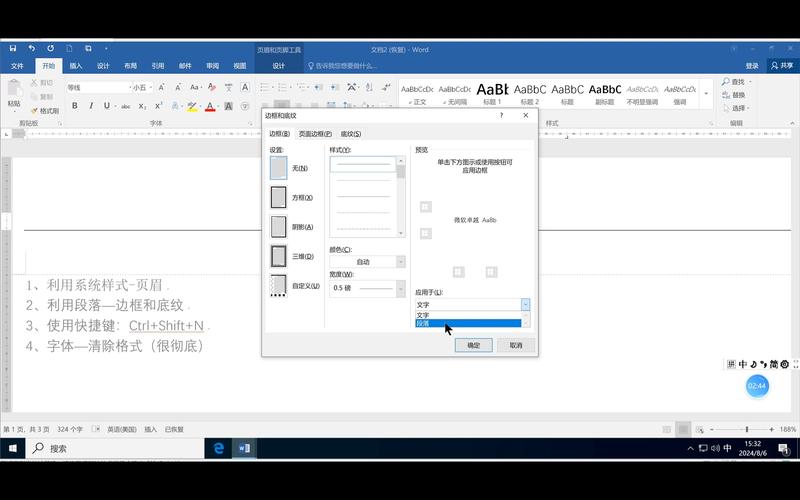
如果你只是想快速地移除段落底部的单条横线,可以使用快捷键Ctrl + Shift +(减号键)来快速应用“下框线”样式,再次按下该组合键则会取消应用。
删除表格中的横线
方法一:通过表格工具栏操作
1、插入表格:如果你还没有创建表格,可以通过“插入”->“表格”来添加一个表格。
2、选择表格:将鼠标指针移动到表格内部任意位置单击以选中整个表格。
3、打开设计视图:点击上方出现的“表格工具”下的“设计”选项卡。
4、调整边框样式:在设计视图中找到“边框样式”、“笔颜色”等选项,根据需要调整至无色或者直接点击“无框线”图标即可去除所有边框。
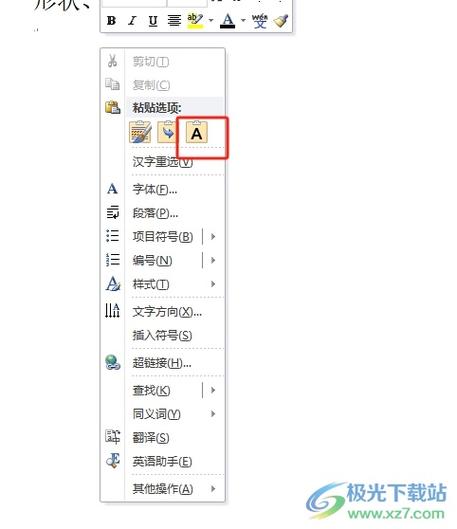
方法二:手动调整单元格边框
对于更精细的控制,可以单独选中某一行或列,然后按照上述步骤进入边框设置界面进行个性化调整。
删除页眉或页脚中的横线
方法一:编辑页眉/页脚内容
1、双击页眉/页脚区域:双击文档顶部或底部边缘进入编辑模式。
2、定位到水平线:找到造成横线效果的具体元素(如形状、图片等)。
3、删除对象:选中该对象后按Delete键将其移除。
4、退出编辑模式:完成后双击正文部分返回正常编辑状态。
方法二:修改页眉/页脚格式
有时候页眉下方默认会带有一条水平线,这种情况下可以通过修改页眉格式来隐藏这条线,具体步骤为:双击进入页眉编辑模式 -> 右键点击空白处选择“段落” -> 在弹出窗口里找到“边框与底纹...”,接着按照之前介绍的方式取消相应的边框设置即可。
常见问题解答 (FAQs)
Q1: 如果我想保留某些特定位置的横线怎么办?
A1: 在进行上述任何一项操作时,请仔细检查每一步的选择,确保只针对不需要的部分做了修改,在使用“边框和底纹”功能时,可以通过预览窗口精确控制哪些边应该被保留下来。
Q2: 为什么我按照指导做了但是没有效果?
A2: 这可能是由于文档布局复杂性导致的,请确认您是否正确选择了目标段落或对象;尝试保存并重新打开文件后再试一次,有时候软件本身可能存在临时性错误导致命令未能正确执行,如果问题依旧存在,建议重启Word应用程序甚至计算机后再尝试解决。
就是关于如何在Word中删除各种类型横线的方法介绍及其相关问答,希望这些信息能够帮助大家更好地管理和美化自己的文档!
到此,以上就是小编对于word怎么删除横线的问题就介绍到这了,希望介绍的几点解答对大家有用,有任何问题和不懂的,欢迎各位朋友在评论区讨论,给我留言。
内容摘自:https://news.huochengrm.cn/cyzx/11905.html
